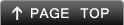Skype設定方法
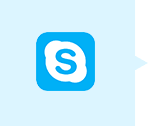
Skypeとは
Skypeアプリをインストールしたスマートフォン同士で、
無料の通話とテキストメッセージの送受信を可能にしたアプリです。※1 ※2
例えば海外に同行した友人同士や、海外から日本への無料通話が可能になります。
- ※1 Skypeはインターネット通話になりますので3G回線・WiFiにて使用できます。
- ※2 海外で使用される場合、予めWiFiを使用できる環境からお話し頂くことを推奨。
- ※ Skype通話は相手がSkypeを起動していない場合は無料通話は出来ません
1. インストール
- iPhoneをご利用の方は、App Storeよりインストールをしてください。
- Androidをご利用の方は、Android Marketよりインストールをしてください。
2. 初期設定
1.まずアプリからではSkypeのアカウントを入手できないのでPC、
もしくはiPhoneのSafariから ”Skype” を開いてアカウント作成を行います。Skypeへ
-
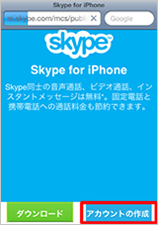
2.右下の”アカウント作成”ボタンを タップアカウントの作成を行ってください。
-
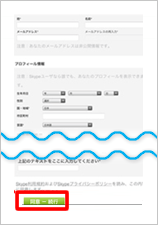
3.個人情報を入力していただきます。パスワードは英数字 6~20文字になります。入力完了後、画面下側の”同意-完了”をタップ。
-
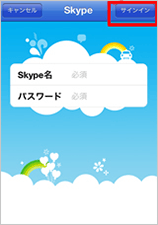
4.iPhoneのSkypeアイコンをタッチし、起動。上記にて決めたSkype名とパスワードを入力する。入力後、画面右上の”サインイン”をタップ。
-
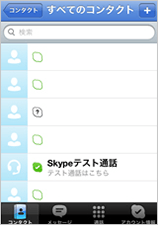
5.Skypeのサインイン完了。
3. 利用方法(vm-info)
-
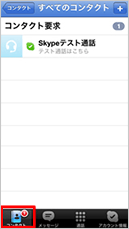
1.「コンタクト」をタップ。アプリを起動し、画面下にある「コンタクト」をタップします。
-
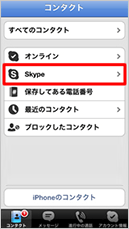
2.「Skype」をタップ。「コンタクト」画面より「Skype」をタップします。
-
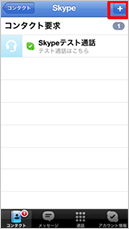
3. +をタップ。画面右上にある+をタップします。
-
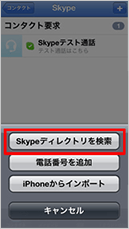
4.「Skypeディレクトリを検索」をタップ。+をタップの後に表示される「Skypeディレクトリを検索」をタップします。
-
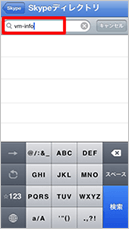
5.検索窓へ「vm-info」と入力。画面上部の検索窓へ検索窓へ「vm-info」と入力します。
-
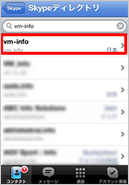
6.「vm-info」をタップ。画面上部の「vm-info」をタップします。
-
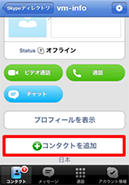
7.「コンタクトを追加」をタップ。画面を下にフリックし、「コンタクトを追加」をタップします。
-
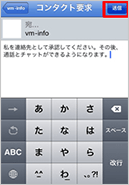
8. 「送信」ボタンをタップ。コンタクト要求画面右上にあるを「送信」ボタンをタップします。
-
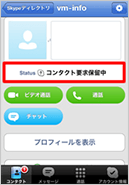
9.ステータスが「コンタクト要求中」となります。
-
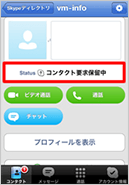
10.承認されますと「オンライン」へ変わります。画面中央の「通話」をタップして利用可能になります。
4. 利用方法(無料通話)
-
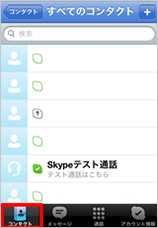
1.「コンタクト」をタップ。
アプリを起動し、画面下にある「コンタクト」をタップします。 -
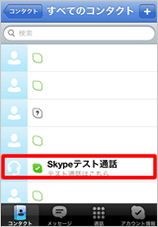
2.通話したい相手を選ぶ。相手の中から通話したい人をタップして選択します。
-
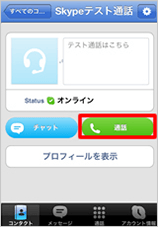
3.「通話」をタップ。チャットと通話を選べるようになっているので、「通話」を選びます。
-
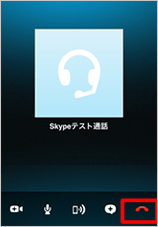
4.発信します。
選んだ相手に発信します。相手が反応してくれるのを待ちましょう。通話終了は右下の”電話マーク”をタップ。
4. 利用方法(無料通話)
-
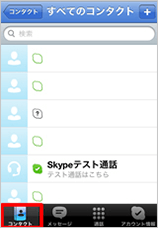
1.「コンタクト」をタップ。
アプリを起動し、画面下にある「コンタクト」をタップします。 -
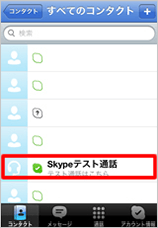
2.通話したい相手を選ぶ。相手の中から通話したい人をタップして選択します。
-
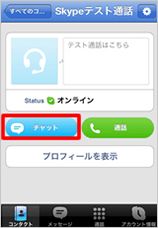
3.「通話」をタップ。チャットと通話を選べるようになっているので、「通話」を選びます。
-
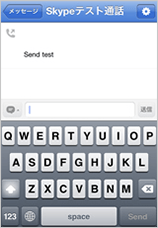
4.発信します。
選んだ相手に発信します。相手が反応してくれるのを待ちましょう。通話終了は右下の”電話マーク”をタップ。
【重要】音声アプリの無料通話ご利用に関して
昨今一部の国や地域におきまして、無料通話機能の利用対し法的に制限を設けたり、
現地通信事業者が制限をかける可能性がございます。また、ご利用のアプリおよび機器OSの対応バージョンや
その他の理由により、無料通話アプリがご利用頂けない場合がございます。利用可能国やご利用に際しては、
各アプリ会社の利用規約等をお読みの上、十分ご理解のうえご利用をお願い致します。当社におきましては、
お客様の無料通話ご利用を保証致しかねますので、予めご了承頂きますようお願い申し上げます。